watchOS 7.4 এবং iOS 14.5 প্রকাশের সাথে, Apple Apple Fitness+ অ্যাপে AirPlay 2 সমর্থন যোগ করেছে। অর্থাৎ অ্যাপল ফিটনেস+ ওয়ার্কআউটগুলিকে একটি থেকে AirPlay 2-সামঞ্জস্যপূর্ণ টেলিভিশন সেটে স্ট্রিম করা যেতে পারে। আইফোন বা আইপ্যাড , একটি প্রয়োজন ছাড়াই একটি বড় স্ক্রিনে ওয়ার্কআউটগুলি দেখার অনুমতি দেয়৷ অ্যাপল টিভি .
কিভাবে আপনার উইজেট ফটো পরিবর্তন করবেন

এয়ারপ্লে 2-সক্ষম টিভিগুলি Samsung, Sony, LG, এবং Vizio সহ বিভিন্ন ব্র্যান্ড থেকে পাওয়া যায়। TCL, Sharp, এবং Hisense-এর মতো ব্র্যান্ডের দ্বারা বিক্রি হওয়া Roku TVগুলিও AirPlay 2, অথবা ব্যবহারকারীরা AirPlay এর মাধ্যমে অ্যাপল ফিটনেস+ ওয়ার্কআউট স্ট্রিম করার একটি সাশ্রয়ী উপায় হিসাবে HDMI পোর্টের মাধ্যমে তাদের বিদ্যমান স্মার্ট টিভিতে একটি Roku স্ট্রিমিং স্টিক সংযোগ করতে পারেন। 2.
AirPlay-এর সাথে Apple Fitness+ ব্যবহার করার সময় একটি জিনিস মনে রাখবেন; অ্যাপল ওয়াচ মেট্রিক্স স্ক্রিনে প্রদর্শিত হয় না যেমনটি একটি অ্যাপল টিভি, iPhone, বা iPad এর সাথে পরিষেবা ব্যবহার করার সময়। অ্যাক্টিভিটি রিং, ক্যালোরি বার্ন, ওয়ার্কআউটের অবশিষ্ট সময় এবং বার্ন বারগুলি আপনার টিভিতে দেখাবে না, তবে আপনি এখনও আপনার সংযুক্ত Apple Watch এবং iPhone অথবা iPad যে তথ্য দেখতে.
- আপনার AirPlay-সামঞ্জস্যপূর্ণ টেলিভিশন সেট চালু করুন এবং আপনার iPhone এ Apple ফিটনেস অ্যাপ চালু করুন অথবা iPad।
- একটি ওয়ার্কআউটের ধরন নির্বাচন করুন, একটি ওয়ার্কআউটের ধরন চয়ন করুন, তারপরে সবুজ লেটস গো বোতামটি টিপুন৷
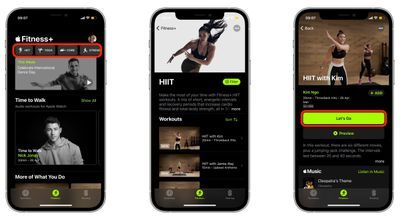
মোবাইল 5g verizon থেকে ভাল না
- এয়ারপ্লে ওয়ার্কআউট লোডিং স্ক্রিনের নীচে-ডান কোণায় আইকন এবং AirPlay তালিকা থেকে আপনার টিভি নির্বাচন করুন। বিকল্প
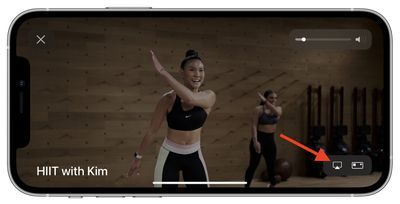
- আপনার টেলিভিশনে ওয়ার্কআউট অনুসরণ করা চালিয়ে যান এবং রিয়েল-টাইম মেট্রিক্সের জন্য আপনার অ্যাপল ওয়াচ পরীক্ষা করতে ভুলবেন না।
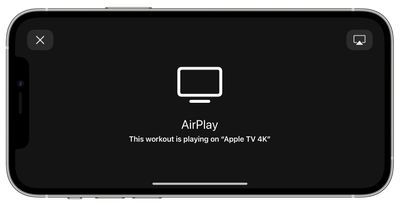
iOS 14.5-এ নতুন বৈশিষ্ট্য সম্পর্কে আরও সহায়ক নিবন্ধের জন্য, নিশ্চিত হন আমাদের ডেডিকেটেড গাইড দেখুন .
ট্যাগ: এয়ারপ্লে 2 , অ্যাপল ফিটনেস প্লাস গাইড , iOS 14.5 বৈশিষ্ট্য নির্দেশিকা
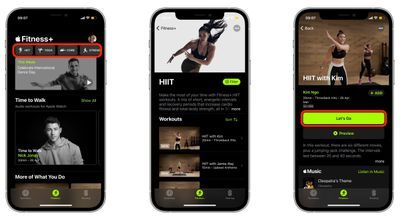
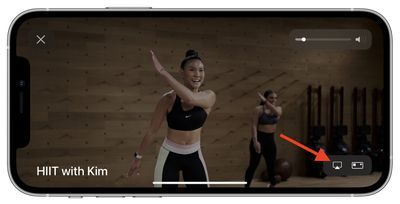
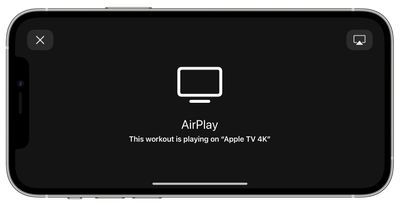
জনপ্রিয় পোস্ট